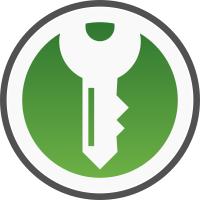
KeePassXC32位/64位官方安装版是一个现代的、安全的、开源的密码管理器,可以存储和管理你最敏感的信息。您可以在Windows、macOS和Linux系统上运行KeePassXC。KeePassXC是为对个人数据管理的安全要求极高的人设计的。
软件说明
它保存许多不同类型的信息,如用户名、密码、url、附件和注释,这些信息保存在离线加密文件中,可以存储在任何位置,包括私有和公共云解决方案。为了方便识别和管理,可以为条目指定用户定义的标题和图标。此外,条目以可定制的组进行排序。集成的搜索功能允许您使用高级模式轻松地在数据库中查找任何条目。一个可定制的,快速的,易于使用的密码生成器实用程序允许您创建密码与任何字符组合或容易记住的密码短语。
功能列表
KeePassXC为新手和高级用户提供了许多功能。我们的目标是创建一个任何人都可以使用的应用程序,同时向需要它们的人提供高级功能。基本创建、打开和保存KDBX格式的数据库(KeePass兼容KDBX4和KDBX3)在按组组织的条目中存储敏感信息搜索条目密码生成器自动向应用程序输入密码浏览器集成了谷歌Chrome,MozillaFirefox,MicrosoftEdge,Chromium,Vivaldi,Brave和Tor-Browser入口图标下载从CSV、1Password和KeePass1格式导入数据库先进的数据库报告(密码运行状况、HIBP和统计数据)数据库导出到CSV和HTML格式TOTP存储和生成条目间的字段引用文件附件和自定义属性输入历史记录和数据恢复YubiKey/OnlyKey质询-响应支持命令行接口(keepassxc-cli)显示数据库KeeShare共享数据库(导入、导出和同步)SSH代理FreeDesktop.org秘密服务(替换Gnome密匙环等)额外的加密选择:Twofish和ChaCha20
使用说明
开始
安装KeePassXC并启动它。单击数据库菜单并选择“新建数据库”。系统将提示您建立保存密码数据库。请注意,您可以稍后将密码数据库文件移动到硬盘上的任何位置,或将其移动到其他计算机-您仍然可以使用之前指定的KeePassXC和密码或密钥文件打开它。
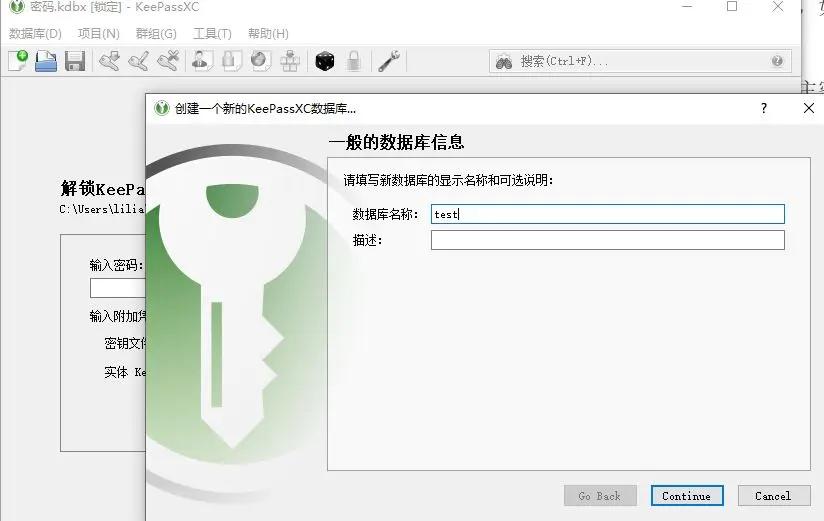
接下来会提示你选择合适的加密手段,这里选择默认,如果你的安全性要求更高,请自行选择。
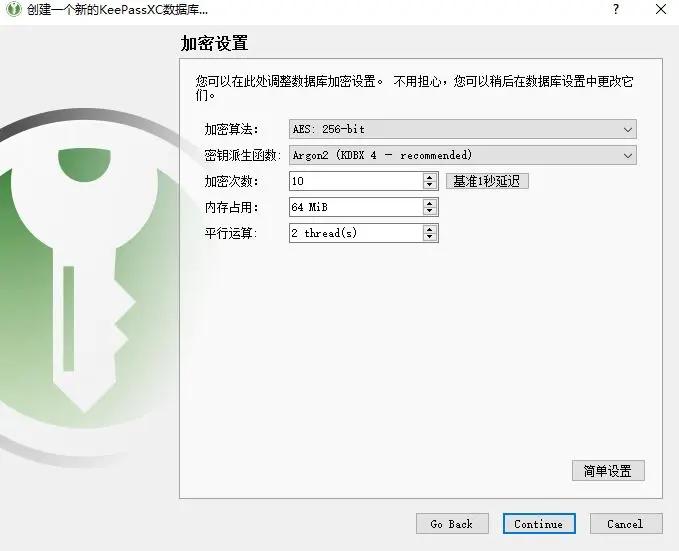
下一步选择你想要使用的主密码,至于下面的密钥,将在下一篇高级教程里介绍。这里只选择主密码即可。
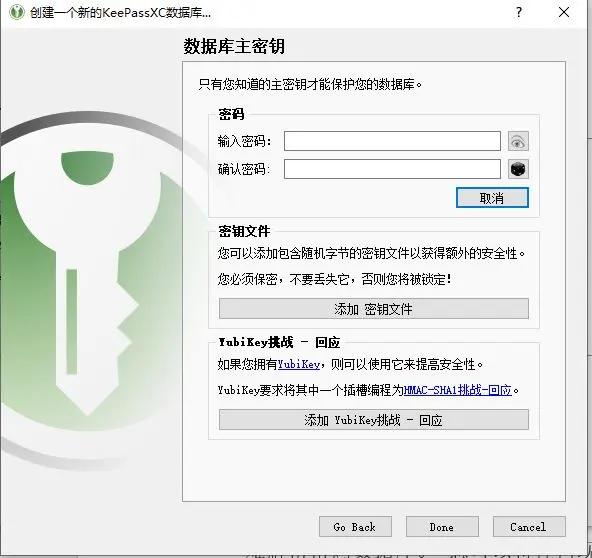
你想看到你输入的密码(而不是用点模糊它),点击右眼的按钮。或者你也可以选择筛子让系统为你生成主密码。注意:系统生成的密码及其复杂,一定要预先记好。
注意:数据库建好后可随意移动,要打开现有数据库,请执行以下步骤:
打开您的KeePassXC应用程序。单击“打开现有数据库”按钮或从“最近数据库”列表中选择一个最近数据库。
输入数据库的密码。
(可选)如果在创建数据库时选择了密钥文件作为其他身份验证因素,则浏览该密钥文件。
单击确定
建立项目
KeePassXC允许您将密码组织成组,你可以将不同的密码分成各组以方便后续查询。只需要在组上右键即可新建分组,和win10上的新建文件夹一个道理,分组的本质就是文件夹。分组建好后可以选择编辑分组。
3个分组示例
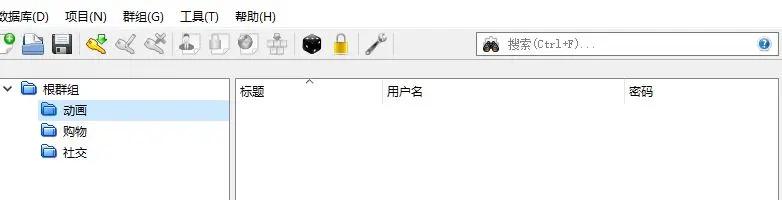
所有详细信息(例如用户名,密码,URL,过期时间,注释等)都存储在数据库项目中。您可以在数据库中创建任意多个项目。
要添加项目,请执行以下步骤:
先选定项目所在分组,导航到项目新条目(或者按导航栏的快捷按钮)。出现以下屏幕:
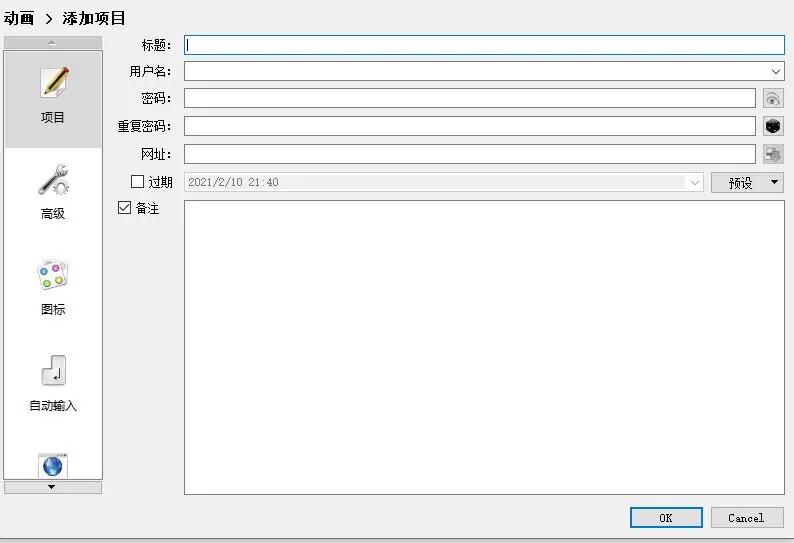
2.在此屏幕上输入项目标题,用户名,密码,URL和注释等。
3.(可选)选中“过期”复选框以设置密码的过期日期。您可以手动输入日期和时间,或单击“预设”按钮以选择密码的到期日期和时间。
4.单击“确定”将条目添加到您的数据库。
注意:标题的目的是让你分辨密码,例如将标题起名为微博,用户名和密码既是微博的用户名密码。并且要注意用户名是可以为空的,在“密码”字段中输入您的密码。如果您要创建新密码,请单击右侧的骰子图标。您可能希望在注册新网站时,或者使用新的,唯一的随机密码替换旧的,较弱的密码时执行此操作。单击骰子图标后,窗口中将显示密码生成器。您可以使用它来生成随机密码。您将看到许多选项,包括要包含的字符类型和密码的使用时间。
密码生成界面
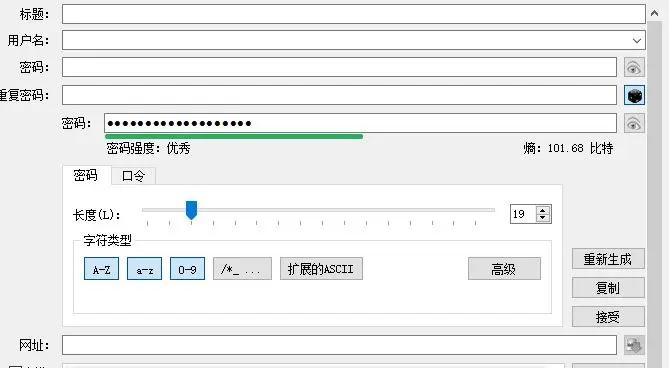
你完全没有必要记住系统为你生成了什么密码,你只需复制或让浏览器插件为你自动填充即可(下面介绍插件)
使用
要在密码数据库中使用项目,右键单击该项目,然后选择“复制用户名”或“复制密码”。转到要输入用户名/密码的窗口/网站,并将其粘贴到相应的字段中。注意为了保护你的安全,请尽快粘贴,10秒钟之后复制的密码会从剪切板上删除掉。
复制你的用户名以及密码
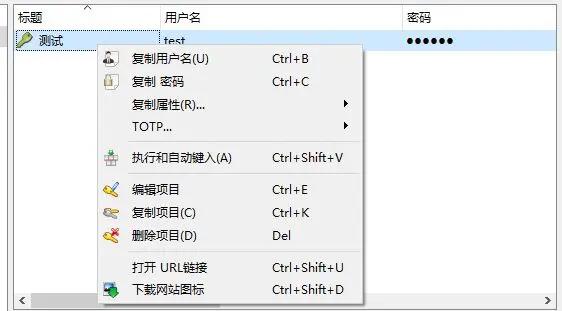
浏览器扩展
如何将KeePassXC-Browser与KeePassXC连接
KeePassXC-Browser扩展安装在您的Web浏览器中,因此您可以自动从KeePassXC中提取用户名和密码,并将其直接填充到网站字段中。这是一个非常有用且安全的扩展程序,可在使用KeePassXC时提高您的工作效率。使用此扩展,您无需手动从KeePassXC数据库复制数据并将其粘贴到网站字段中。
KeePassXC-Browser扩展在以下Web浏览器上可用:
GoogleChrome,Vivaldi,andBrave
MozillaFirefoxandTor-Browser
MicrosoftEdge
Chromium
插件可在对应浏览器的应用商店里下载到。
配置KeePassXC浏览器
要开始使用KeePassXC-Browser,必须对其进行配置,以便它可以与桌面上的KeePassXC应用程序通信。
要配置KeePassXC-Browser,请执行以下步骤:
打开桌面上的KeePassXC应用程序,然后导航到“工具”“设置”。
单击左侧的浏览器集成选项,出现以下屏幕:
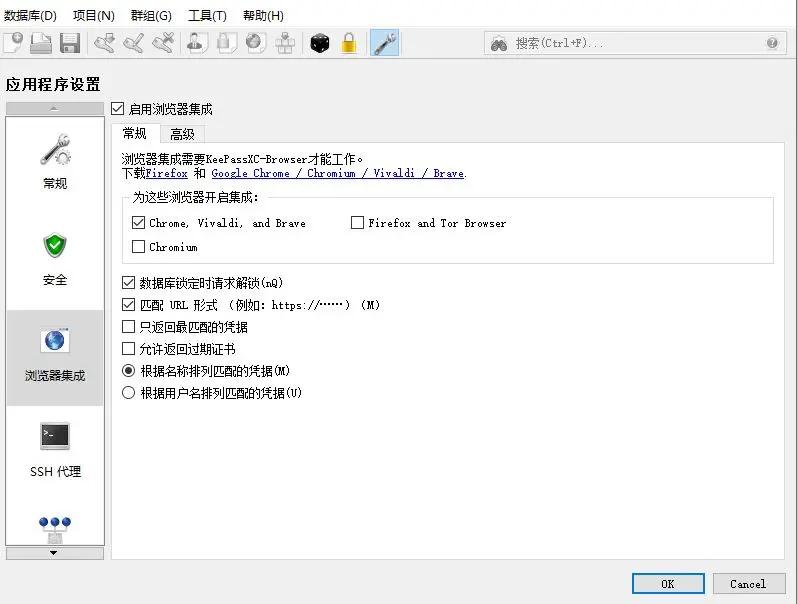
单击启用浏览器集成复选框。然后选择已为其下载KeePassXC-Browser扩展程序的浏览器,然后单击OK。
确保数据库已解锁,然后打开(或重新启动)浏览器。
单击浏览器中的KeePassXC-Browser扩展程序图标(请参见下图)。出现一个弹出窗口。
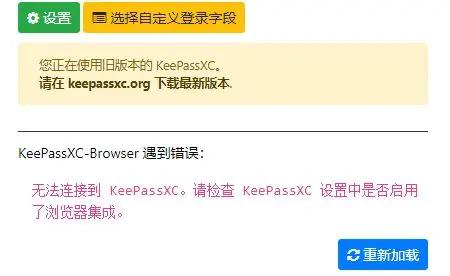
单击弹出窗口中的“连接”按钮或者重新加载按钮,以完成KeePassXC-Browser扩展程序与KeePassXC桌面应用程序的集成。
现在将提示您输入一个唯一名称,以标识此浏览器与数据库之间的连接。在字段中输入唯一的名称(例如,chrome-keePass),然后单击“保存并允许访问”按钮。
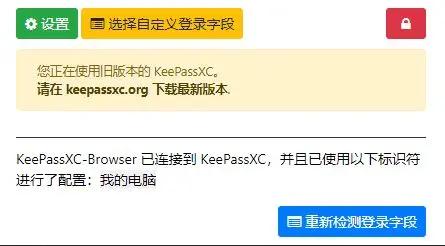
如果不喜欢自动填充功能,要禁用它,请取消选中“自动填写单个凭据条目”和“激活用户名字段的自动填充”设置。
现在您可以保存在Web上输入的任何凭据。您还可以自动填写用户名/密码。
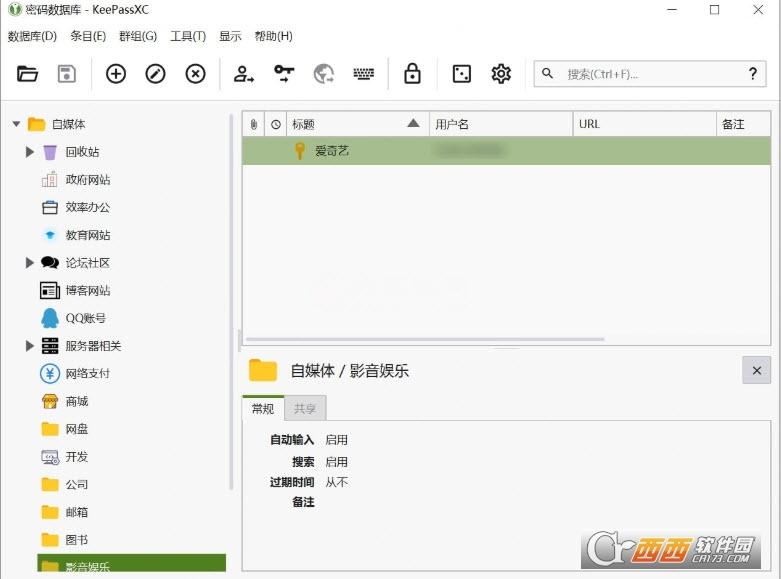
Tags:keepassxc支持webdav,安全性,keepassxc桌面自动填充.
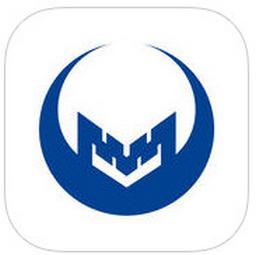 长城国瑞证券同花顺股票证券 / 425.35MB / 2015-7-5 / WinAll, WinXP / /
长城国瑞证券同花顺股票证券 / 425.35MB / 2015-7-5 / WinAll, WinXP / / 小编点评:长城国瑞证券同花顺手机版是一款提供.
下载 银泰证券同花顺完整版股票证券 / 138.92MB / 2021-12-4 / WinAll, Win7 / / 银泰证券有限责任公司 /
银泰证券同花顺完整版股票证券 / 138.92MB / 2021-12-4 / WinAll, Win7 / / 银泰证券有限责任公司 / 小编点评:银泰证券同花顺是银泰证券发布的一款网上.
下载 Passware Kit Forensic (恢复密码工具合集)密码相关 / 79.76MB / 2012-5-24 / WinXP / /
Passware Kit Forensic (恢复密码工具合集)密码相关 / 79.76MB / 2012-5-24 / WinXP / / 小编点评:PasswareKitForensi.
下载 程序员学习助手教育学习 / 674.41MB / 2022-10-28 / WinAll, WinXP, Win7, win8 / /
程序员学习助手教育学习 / 674.41MB / 2022-10-28 / WinAll, WinXP, Win7, win8 / / 小编点评:如今电脑已经十分普及了,而程序员成为了这.
下载 我的世界史上最经典的生存小屋地图存档游戏地图 / 456.51MB / 2014-8-2 / WinAll, WinXP, Win7 / /
我的世界史上最经典的生存小屋地图存档游戏地图 / 456.51MB / 2014-8-2 / WinAll, WinXP, Win7 / / 小编点评:我的世界史上最经典的生存小屋地图存档是同.
下载 凤皇系列-少林足球v5.24游戏地图 / 665.32MB / 2018-9-21 / WinAll, WinXP, Win7, win8 / /
凤皇系列-少林足球v5.24游戏地图 / 665.32MB / 2018-9-21 / WinAll, WinXP, Win7, win8 / / 小编点评:凤皇系列-少林足球v5.24是一张.
下载 魔兽地图:英雄有敌1.1游戏地图 / 444.74MB / 2014-7-8 / WinAll, WinXP, Win7, win8 / /
魔兽地图:英雄有敌1.1游戏地图 / 444.74MB / 2014-7-8 / WinAll, WinXP, Win7, win8 / / 小编点评:英雄有敌1.1是一张防守类的rpg地图,地图.
下载 魔兽地图:魔帝封印战2.3最终优化版游戏地图 / 900.72MB / 2020-3-17 / WinAll, WinXP, Win7, win8 / /
魔兽地图:魔帝封印战2.3最终优化版游戏地图 / 900.72MB / 2020-3-17 / WinAll, WinXP, Win7, win8 / / 小编点评:魔帝封印战2.3最终优化版是一张防守地图,新地图强.
下载 吉尔尼斯之战V1.514正式版游戏地图 / 942.52MB / 2019-3-16 / WinAll, WinXP, Win7, win8 / /
吉尔尼斯之战V1.514正式版游戏地图 / 942.52MB / 2019-3-16 / WinAll, WinXP, Win7, win8 / / 小编点评:吉尔尼斯之战V1.514正式版是一.
下载 QQ飞车一键改帧数工具游戏地图 / 414.46MB / 2015-1-25 / WinAll, WinXP, Win7, win8 / /
QQ飞车一键改帧数工具游戏地图 / 414.46MB / 2015-1-25 / WinAll, WinXP, Win7, win8 / / 小编点评:QQ飞车一键改帧数工具是可以一键快速修.
下载 我的世界饥饿游戏地图游戏地图 / 441.61MB / 2019-2-17 / WinAll, WinXP, Win7 / /
我的世界饥饿游戏地图游戏地图 / 441.61MB / 2019-2-17 / WinAll, WinXP, Win7 / / 小编点评:我的世界饥饿游戏地图的原型是饥饿游戏电.
下载 湮灭谐音v1.7游戏地图 / 667.58MB / 2013-8-15 / WinAll, WinXP, Win7, win8 / /
湮灭谐音v1.7游戏地图 / 667.58MB / 2013-8-15 / WinAll, WinXP, Win7, win8 / / 小编点评:湮灭谐音v1.7【攻略】是闯关RP.
下载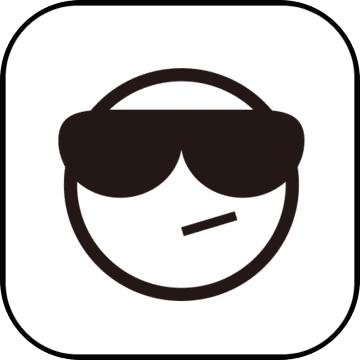 赤壁外传2.0.2【隐藏英雄密码】游戏地图 / 788.58MB / 2015-6-29 / WinAll, WinXP, Win7, win8 / /
赤壁外传2.0.2【隐藏英雄密码】游戏地图 / 788.58MB / 2015-6-29 / WinAll, WinXP, Win7, win8 / / 小编点评:赤壁外传2.0.2【隐藏英雄密码】是一张.
下载 暗黑西游传果盘版下载-暗黑西游传果盘版手游下载v1.60.0 安卓版
暗黑西游传果盘版下载-暗黑西游传果盘版手游下载v1.60.0 安卓版 七之物语汉化版下载-七之物语中文版下载v1.0 安卓版
七之物语汉化版下载-七之物语中文版下载v1.0 安卓版 数揽学院手机版下载-数揽学院app下载v1.0.0 安卓版
数揽学院手机版下载-数揽学院app下载v1.0.0 安卓版 盗墓鬼王破解版-盗墓鬼王内购破解版(暂未上线)v5.45.129.160.0 安卓版
盗墓鬼王破解版-盗墓鬼王内购破解版(暂未上线)v5.45.129.160.0 安卓版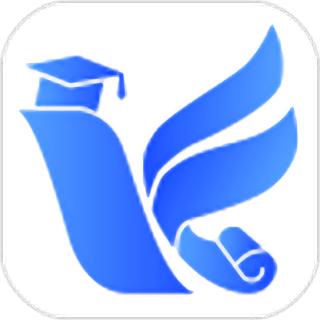 考通关下载最新版-考通关app下载v1.1.28 安卓版
考通关下载最新版-考通关app下载v1.1.28 安卓版 英雄恐龙手游下载-英雄恐龙最新版(hero dino)下载v1.1.2 安卓版
英雄恐龙手游下载-英雄恐龙最新版(hero dino)下载v1.1.2 安卓版 小怪物进化手机版下载-小怪物进化游戏最新版下载v1.00 安卓版
小怪物进化手机版下载-小怪物进化游戏最新版下载v1.00 安卓版 男兵女将手游九游版下载-男兵女将九游官方版下载v1.0.0 安卓最新版
男兵女将手游九游版下载-男兵女将九游官方版下载v1.0.0 安卓最新版 驾考指南app下载-驾考指南官方版下载v9.0 安卓版
驾考指南app下载-驾考指南官方版下载v9.0 安卓版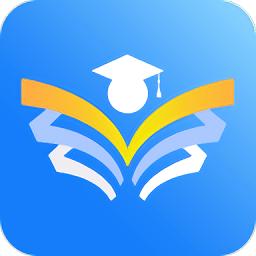 职教掌上校园官方版下载-职教掌上校园app下载v1.0.3 安卓版
职教掌上校园官方版下载-职教掌上校园app下载v1.0.3 安卓版 黄大年茶思屋官方版下载-黄大年茶思屋app下载v1.0.7 安卓最新版
黄大年茶思屋官方版下载-黄大年茶思屋app下载v1.0.7 安卓最新版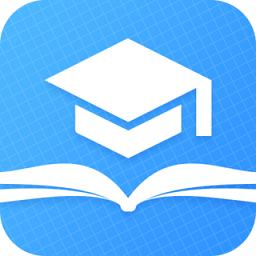 ai高考填报专家最新版下载-ai高考填报专家app下载v1.7.1 安卓版
ai高考填报专家最新版下载-ai高考填报专家app下载v1.7.1 安卓版
极易一键重装系统V4.0下载
 系统备份 / 882.46MB / 2012-7-27 / Win8,Win7,WinXP / 简体中文 / 免费软件 下载
系统备份 / 882.46MB / 2012-7-27 / Win8,Win7,WinXP / 简体中文 / 免费软件 下载
Passcovery Suite下载-密码恢复软件
 密码相关 / 480.42MB / 2013-7-14 / WinAll / 英文 / 免费软件 下载
密码相关 / 480.42MB / 2013-7-14 / WinAll / 英文 / 免费软件 下载
宝宝公主手机游戏下载安装-宝宝公主手机官方版下载v3.3.3 安卓版
 儿童教育 / 997.3MB / 2017-4-29 / Android / 中文 / 广州美事云达网络信息有限公司 / v3.3.3 安卓版 下载
儿童教育 / 997.3MB / 2017-4-29 / Android / 中文 / 广州美事云达网络信息有限公司 / v3.3.3 安卓版 下载
代号复生者手游下载-代号复生者官方版下载v1.0.1 安卓版
 策略塔防 / 695.13MB / 2018-11-29 / Android / 中文 / 广州谷得网络科技有限公司 / v1.0.1 安卓版 下载
策略塔防 / 695.13MB / 2018-11-29 / Android / 中文 / 广州谷得网络科技有限公司 / v1.0.1 安卓版 下载
死人之国手机版下载-死人之国手游下载v1.5.4 安卓版
 策略塔防 / 690.64MB / 2020-3-28 / Android / 中文 / v1.5.4 安卓版 下载
策略塔防 / 690.64MB / 2020-3-28 / Android / 中文 / v1.5.4 安卓版 下载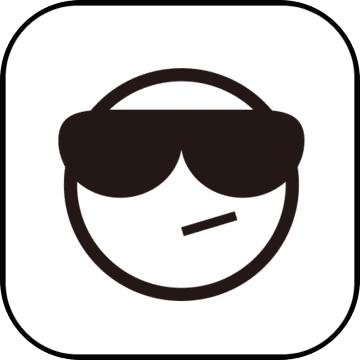
符文王者游戏下载-符文王者手游下载v7.0.10 安卓版
 策略塔防 / 388.64MB / 2020-3-7 / Android / 中文 / 海南捷峰网络科技有限公司 / v7.0.10 安卓版 下载
策略塔防 / 388.64MB / 2020-3-7 / Android / 中文 / 海南捷峰网络科技有限公司 / v7.0.10 安卓版 下载
指尖领主游戏下载-指尖领主手游下载v2.50.0.11 安卓官方版
 策略塔防 / 508.32MB / 2016-11-7 / Android / 中文 / v2.50.0.11 安卓官方版 下载
策略塔防 / 508.32MB / 2016-11-7 / Android / 中文 / v2.50.0.11 安卓官方版 下载
浩天情缘官方版下载-最新浩天情缘手游下载v2.8.0 安卓版
 角色扮演 / 868.14MB / 2021-10-13 / Android / 中文 / v2.8.0 安卓版 下载
角色扮演 / 868.14MB / 2021-10-13 / Android / 中文 / v2.8.0 安卓版 下载
成人高考快题库最新版下载-成人高考快题库app下载v5.6.0 安卓版
 教育学习 / 527.28MB / 2022-10-12 / Android / 中文 / 北京环球兴学科技发展有限公司 / v5.6.0 安卓版 下载
教育学习 / 527.28MB / 2022-10-12 / Android / 中文 / 北京环球兴学科技发展有限公司 / v5.6.0 安卓版 下载
小白的大冒险无限奖牌下载-小白的大冒险无限银币版下载v1.1 安卓版
 角色扮演 / 768.32MB / 2022-4-21 / Android / 中文 / v1.1 安卓版 下载
角色扮演 / 768.32MB / 2022-4-21 / Android / 中文 / v1.1 安卓版 下载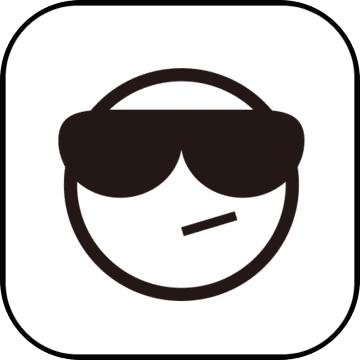
英雄文明果盘手游下载-果盘版英雄文明下载v2.2.0 安卓版
 策略塔防 / 30.94MB / 2015-8-4 / Android / 中文 / v2.2.0 安卓版 下载
策略塔防 / 30.94MB / 2015-8-4 / Android / 中文 / v2.2.0 安卓版 下载
果盘梦幻模拟战最新下载-梦幻模拟战果盘版下载v1.5.6 安卓版
 策略塔防 / 784.30MB / 2014-10-8 / Android / 中文 / v1.5.6 安卓版 下载
策略塔防 / 784.30MB / 2014-10-8 / Android / 中文 / v1.5.6 安卓版 下载
游戏fan天域苍穹手游下载-天域苍穹游戏fan版本下载v5.2 安卓版
 角色扮演 / 655.90MB / 2019-12-11 / Android / 中文 / v5.2 安卓版 下载
角色扮演 / 655.90MB / 2019-12-11 / Android / 中文 / v5.2 安卓版 下载